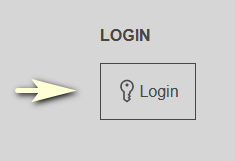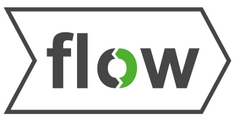BOKUflow: Dokumentenfreigabe

Kurzbeschreibung
Protokollierte Dokumentenfreigabe
Dokumente formal freigeben
Mit dem Freigabeworkflow lassen sich fertige Dokumente von Kolleginnen und Kollegen oder Vorgesetzten formell bestätigen. Am Ende erhalten Sie automatisch ein freigegebenes PDF mit sichtbaren Freigabeinformationen
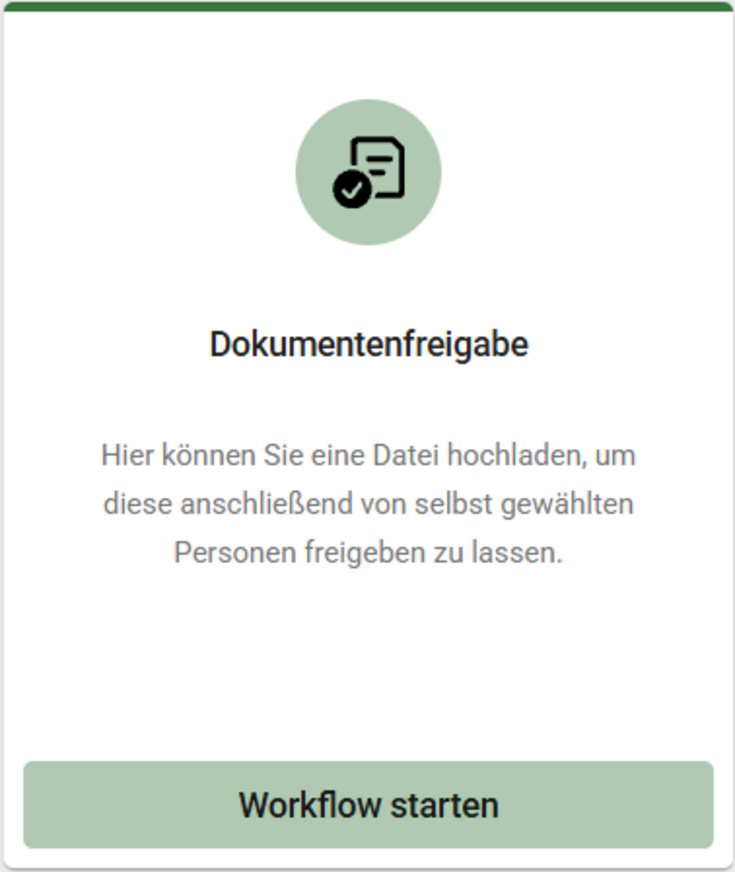
So funktioniert es
- Dokument hochladen oder aus dem BOKUdms auswählen
- Freigebende Personen eintragen
- Reihenfolge festlegen. Freigaben erfolgen nacheinander
- Freigegebenes PDF erhalten
Vorteile für Sie
- Offizieller Nachweis der Freigabe im Dokument, für fertig ausgearbeitete Dokumente
- Einheitlicher und nachvollziehbarer Ablauf
- Hilft bei Veröffentlichungen oder internen Freigabeprozessen
Wofür ist der Workflow nicht gedacht
- Entwürfe
- Inhalte in Bearbeitung
- Rückmeldungen oder Korrekturen
- Dokumente, die nach und nach ausgefüllt werden müssen
Wichtige Hinweise
Bei PDF-Dokumenten
- Die Fußzeile muss leer bleiben. Dort erscheinen die Freigabeinformationen
- Die Position der Informationen ist fix. Eine Anpassung ist nicht möglich
Bei Word und Excel
- Dokumente werden automatisch in ein PDF umgewandelt
- Es müssen sogenannte Platzhalter für die Freigabeinformationen eingefügt werden (Siehe PDF-Anleitung unten auf dieser Seite)
Ende des Workflows
Sobald die letzte Person freigegeben hat, endet der Workflow mit der Aufgabe “Dokumentenfreigabe abschließen” wieder bei der Initiatorin/dem Initiatoren. Hier können Sie das fertige Dokument herunterladen.
Ausführliche Anleitung
Unten auf dieser Seite finden Sie nach dem Login eine PDF-Anleitung zum Download
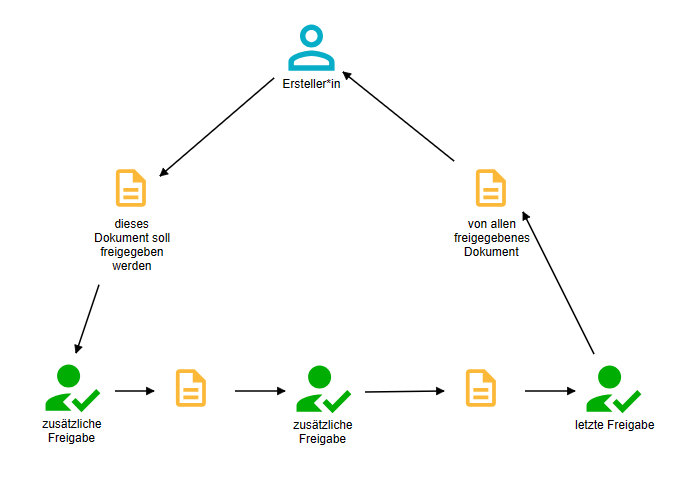
Screenshots aus dem Workflow
Startansicht Workflow
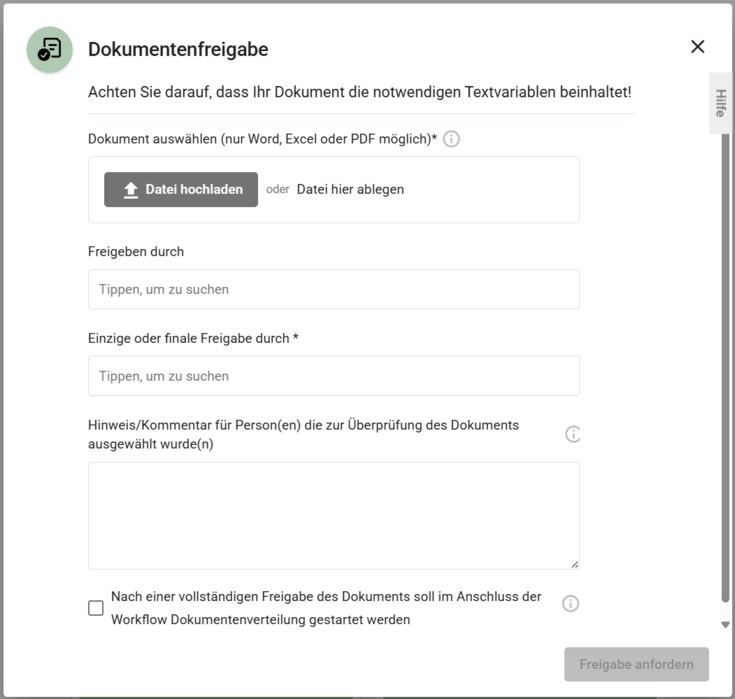
Dokument freigeben
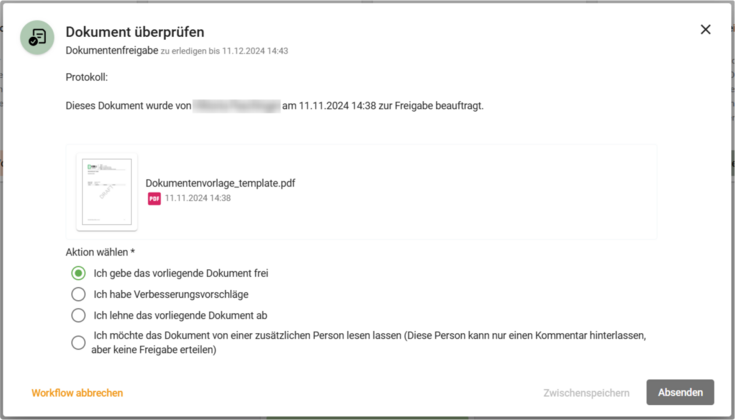
Freigabeinformationen in Fußzeile
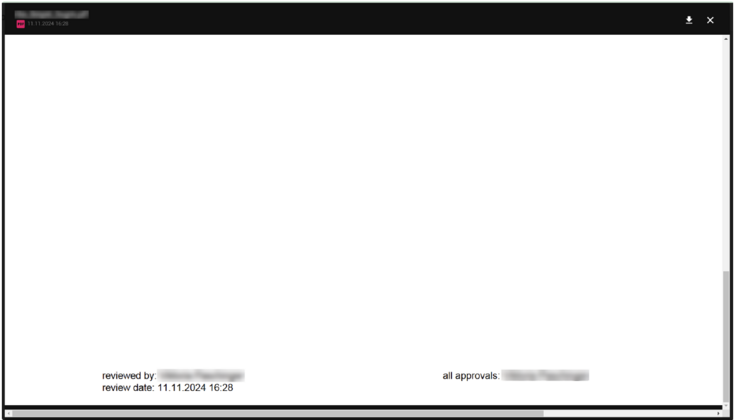
Sie haben Fragen rund um BOKUflow?
Hier finden Sie alle Infos zu den korrekten Ansprechpersonen, welche Ihnen mit Ihrem Anliegen gerne weiterhelfen:
Hinweis: Sie sind derzeit nicht im BOKUweb eingeloggt
Hinweis: Sie sind derzeit nicht im BOKUweb eingeloggt
Um zugriffsgeschützte Inhalte auf dieser Seite zu sehen, klicken Sie bitte auf den Login-Button rechts oben, und loggen Sie mit Ihren üblichen Login-Daten ein.
Sollten Ihnen als Mitarbeiter*in die Berechtigung zum Login fehlen,
wenden Sie sich bitte an die EDV-Verantwortlichen Ihrer Organsiationseinheit.